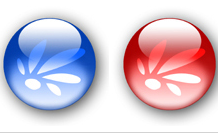先看看最终效果图:
![<a]() Photoshop src="https://img1.runjiapp.com/duoteimg/techImg/201005/duote_12_13-03-41.jpg">
Photoshop src="https://img1.runjiapp.com/duoteimg/techImg/201005/duote_12_13-03-41.jpg">
1.创建背景
首先,我们必须新建ps文档.大小为200*200像素.

使用圆角矩形工具创建类似形状:
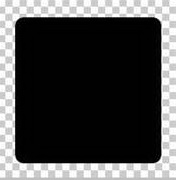
在新图层上更改样式如下:




使用椭圆选框工具选出如下形状:
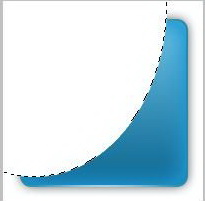
现在选择你的第一个图层,运行 选择>载入选区,按确定键.然后选择你的白色图层,运行 选择>反选,按下delete键删除额外部分.将他的不透明度更改为15%.看起来应该是这样的:

2.最后的话
如果你已经完成,那么可以在按钮里面加上你的图标.你可以随便加.下面给一些例子参考:希望你喜欢本教程.



阅读全文
扫码关注“ 多特资源库 ”